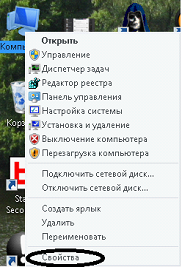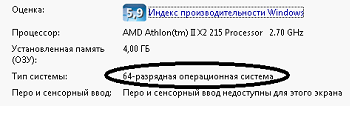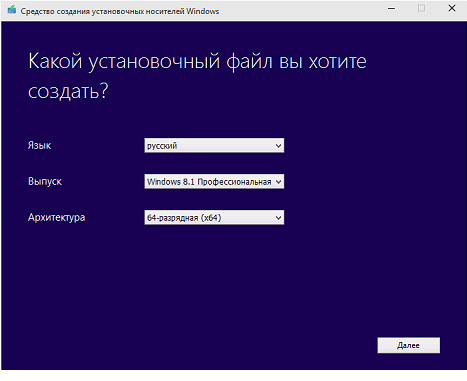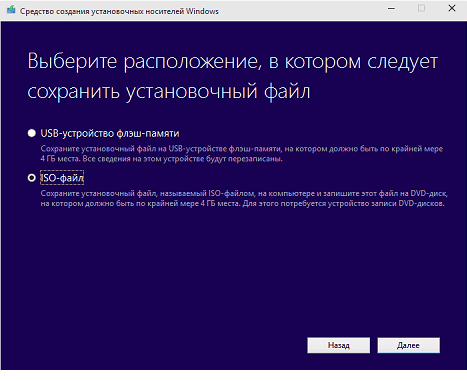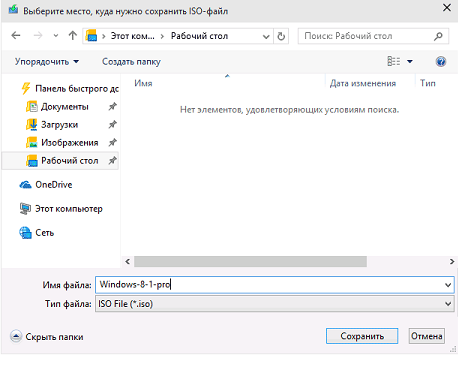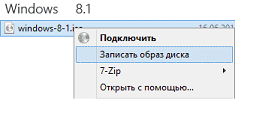Установочный диск Windows 8.1
Дистрибутив Windows 8.1 можно записать на флэшку, флэш-накопитель или на DVD диск. Преимущество хранения установочных файлов на диске, является:
- Прожиг производится единожды, диск хранится в чехле и используется редко.
- Скорость передачи данных на флэш накопителях, зачастую уступает скорости дисков, что увеличивает время установки, переустановки и восстановление системных файлов;
- Установочный диск DVD применяется только для решения системных проблем, что исключает случайное удаление или порчу дистрибутива.
Сложностями в использовании DVD дисков являются — неправильное хранение (царапаются) и покупаемые диски имеют плохое качество (через несколько лет приходят в негодность). Учитывая скорость развития операционных систем, длительное хранение сегодняшних программных продуктов является не актуальным.
Создание загрузочного DVD с оригинальной системой Windows 8.1
Чтобы создать загрузочный DVD вам понадобится: компьютер с подключением к Интернету (будет скачиваться 4Гб файлов), DVD диск, устройство записи для DVD и информация о компьютере на котором будет использоваться система.
- После того как мы имеем все необходимое для создания установочного дистрибутива на DVD, можно воспользоваться специально созданной утилитой от компании Мicrosoft — Мedia Сreation Тool. Ее можно скачать на официальном сайте, перейдя по ссылке . После загрузки Мedia Сreation Tool, вы можете сохранить образ в формате ISO или записать его на DVD.
рис.3. Нажав «Создать носитель», вы можете выбрать нужный язык, необходимую операционную систему (RT, Stаndart, Рrofessional, Еnterprise) и разрядность процессора для операционной системы
Теперь ожидаем когда образ операционной системы загрузится на жесткий диск. Время загрузки зависит от скорости Интернета и параметров текущего компьютера.
- Запись образа производится системной утилитой или сторонним ПО. Важно понимать, что образ нужно не просто скопировать, а выполнить его установку на новом DVD.
- Далее система все сделает самостоятельно. После того как прожиг DVD завершен вы можете его использовать по назначению.
Главным недостатком системной программы для записи дисков – невозможность включить скорость записи DVD. Прожиг некачественного диска на высокой скорости приводит к ошибкам записи и потери данных.
Если использовать дополнительные программы, то лучше всего установить наименьшую скорость записи и включить верификацию данных. Это позволит использовать данный диск более продолжительное время и работать с разными компьютерами.
Наиболее простая программа, с русскоязычным интерфейсом – Аshampoo Вurning Studiо Frеe.